2021年11月22日
任意の場所に順位を自動で入れる方法
1.成績を入力した部分を選択し、「ホーム」ツールバーのなかにある「テーブルとして書式設定」を選択します。
任意のデザインを選び、テーブル化します。
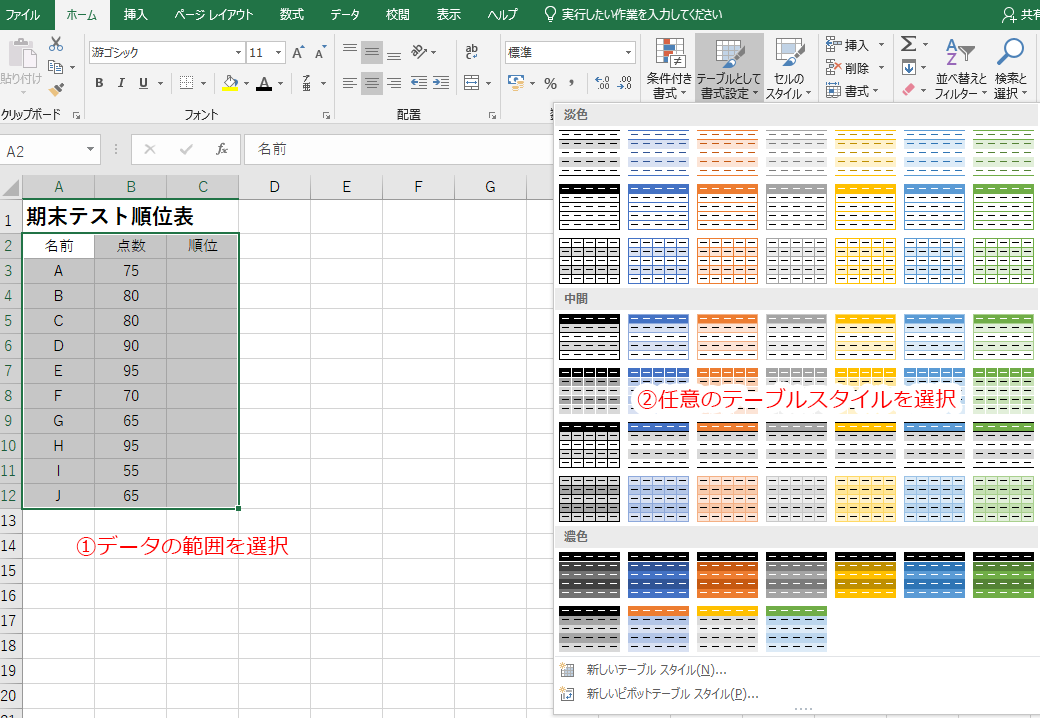
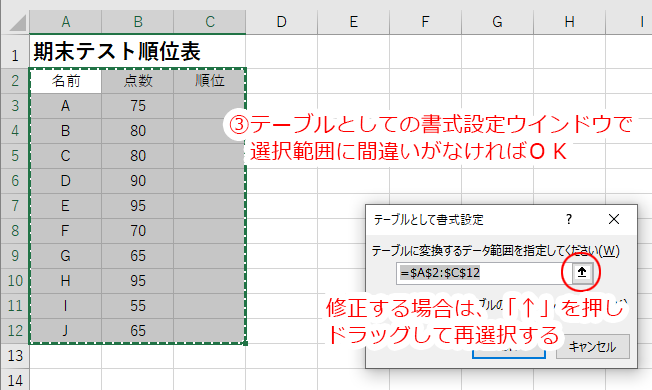
これでテーブル化が完了。見た目も変わります。
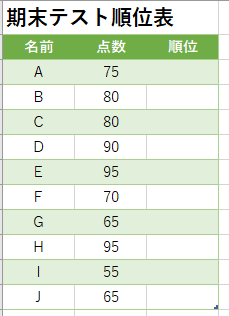
2.順位を入れる場所(この場合、C3セル)を指定し、関数を選択します。
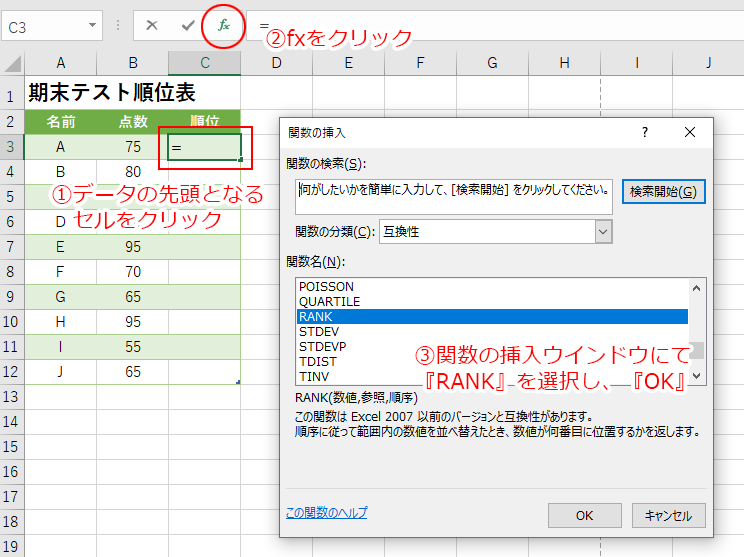
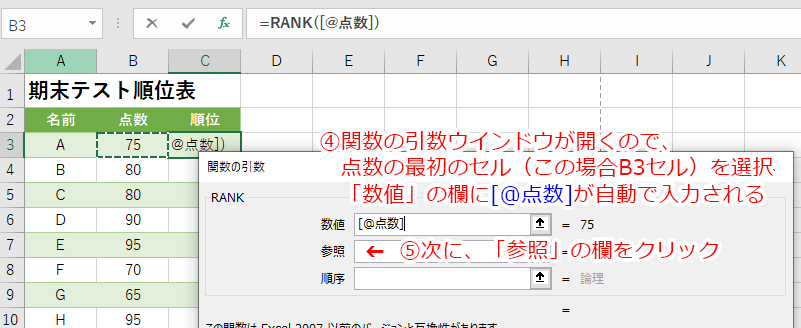

これで、すべての人に自動的に順位が振られます。
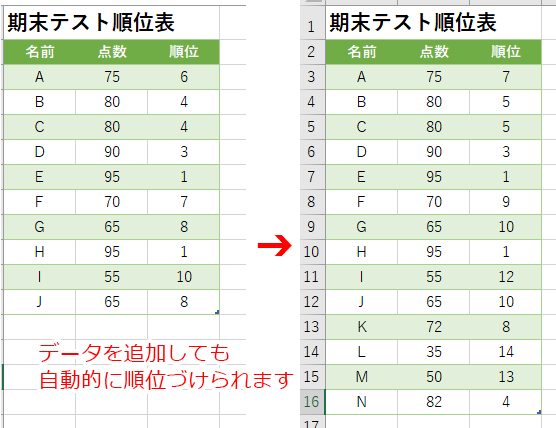
順位でデータを並べ替える
1.順位が入ったデータセルの先頭(この図の場合、C3セル)を選択し、「ホーム」ツールバーのなかにある「並べ替えとフィルター」→「昇順」を選択します。
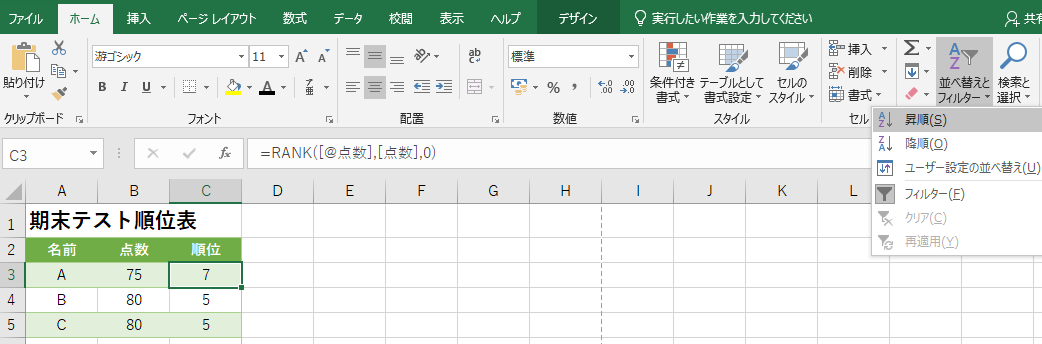
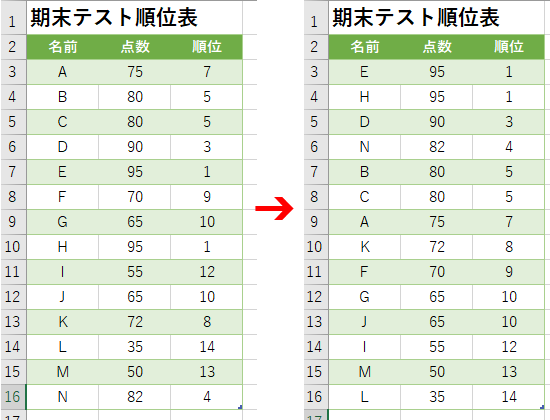
任意の点数以下を目立たせる方法
1.点数の書き込んであるセルをすべて選択(この図の場合、B3セル~B16セル)を選択し、「ホーム」ツールバーのなかにある「条件付き書式」→「セルの強調表示ルール」→「指定の値より小さい」を選択します。
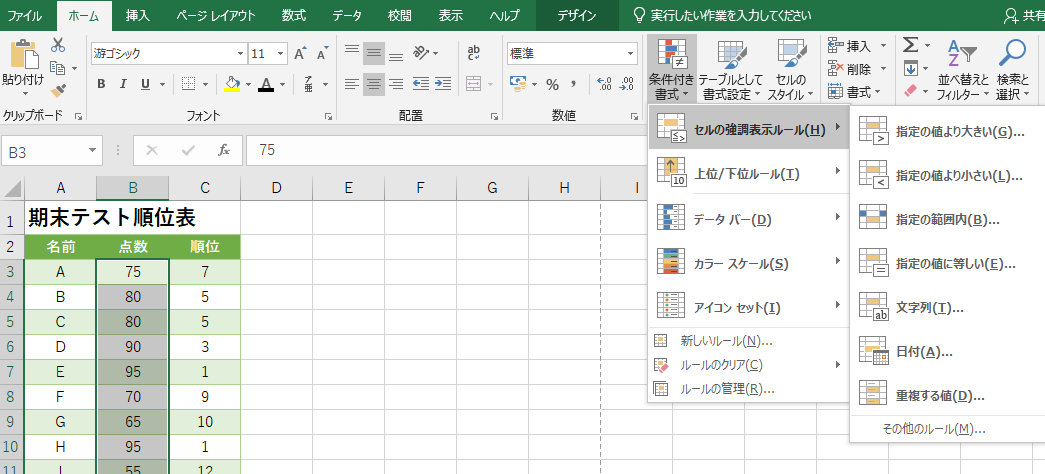
2.任意の数値を入力し、強調させる色等を選び、「OK」
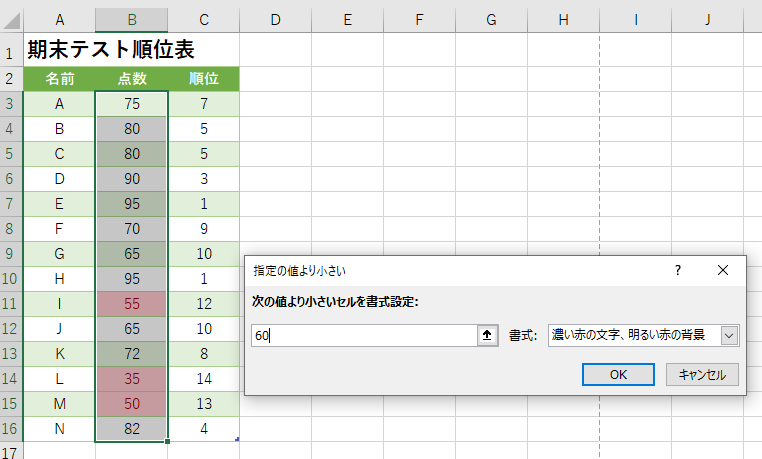
任意の値以外にも、「上位/下位ルール」より、「平均より上」「平均より下」などの選択もできます。
